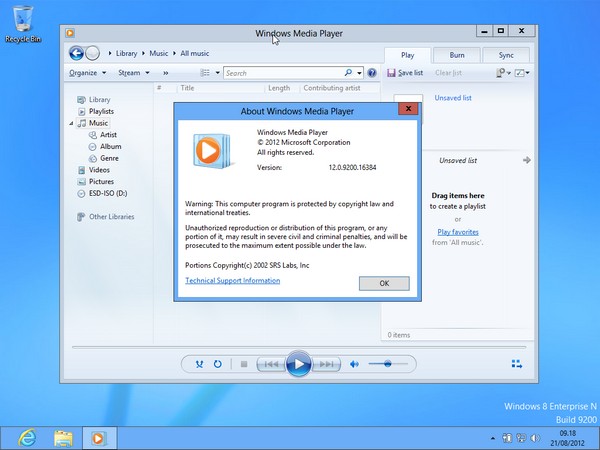
Siete così impazienti per l’uscita della versione finale di Windows 8 che avete deciso di scaricare la prima ISO del sistema operativo trapelata in Rete, quella N senza Windows Media Player? Allora abbiamo un trucchetto – se così lo vogliamo chiamare – che fa proprio al caso vostro, un metodo facile e veloce per installare Windows Media Player su Windows 8 N.
Forse qualcuno stenterà a crederci ma per riavere indietro il buon vecchio Windows Media Player su Windows 8 N non occorre far altro che installare il Media Feature Pack, un pacchetto ufficiale realizzato da Microsoft proprio con questo scopo: aggiungere Media Player e tutti i componenti ad esso correlati alle versioni N e KN di Windows 8.
È tutto gratis ed il peso del download, tutto sommato, non è proibitivo: poco meno di 80 MB per la versione a 64 bit e poco meno di 60 MB per la versione a 32 bit. Naturalmente, dovete scegliere quella più adatta alla versione di Windows 8 che avete installato sul vostro PC (se parliamo della ISO di Windows 8 N trapelata qualche mese fa, quella era a 64 bit).
Al termine dello scaricamento, lanciate il pacchetto msu del Media Feature Pack ed accettate l’installazione dell’aggiornamento. Nel giro di qualche minuto, vi sarà richiesto di riavviare il PC e al nuovo avvio del computer troverete l’icona di Windows Media Player nella Start Screen di Windows 8. Per lanciare l’applicazione, cercatela nella schermata Start e cliccate sul suo tassello.
L’aspetto e il funzionamento del Windows Media Player per Windows 8 N sono identici a quelli di Windows Media Player per le edizioni standard di Windows 8 e Windows 7. Buon download a tutti, il link che vi serve lo trovate qui sotto.
DOWNLOAD | Windows Media Feature Pack
[Via | Into Windows]


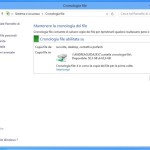
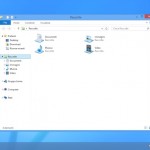

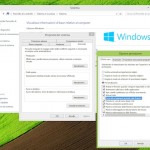
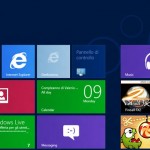
I commenti sono chiusi.